メルカリデータ管理アプリ(Tooliz for Mercari Data Manager) インストール / 利用方法
※本アプリでは、SKUにメルカリ用の識別子を付加しておくことで、メルカリ用の出品データを判断しています。詳細はページ最下部の■メルカリ用の識別子とSKUを参照。
※またgoogle chromeを利用する場合がありますので、事前にインストールしてください。
ダウンロードした圧縮ファイルを解凍し、setup-MercariDataManagerフォルダ内のダウンロードしたインストーラー(〇〇〇.msi)を起動します。次へをクリックします。
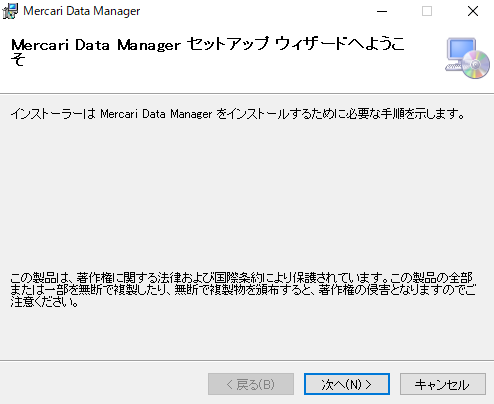
インストールする場所はデフォルトのままを推奨します。
※Program Filesの中には入れないでください。権限の問題で設定ファイル等が作成できなくなってしまいます。
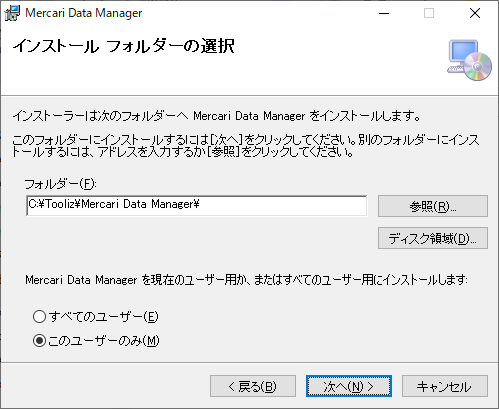
「次へ」でインストールします。インストールは数秒で完了します。
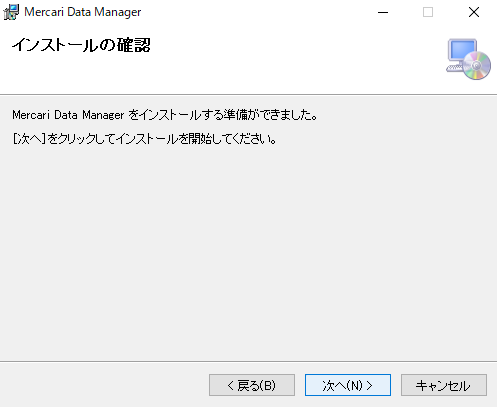
インストールが完了したら、閉じるで終了します。
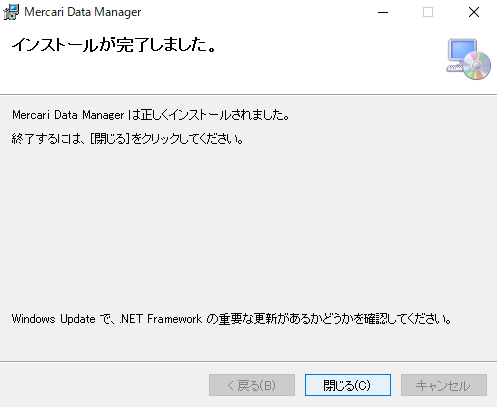
eBay側の設定で「Selling preferences」の「Multi-quantity listings」はONにしておきましょう。次のようにListings stay active when you're out of stock.と書かれている右のチェックをONにしておきます。
これで在庫が0になってもリスティングが削除されないはずです。
よくリンク切れになっていることがあるので、念のため現在のリンクを付けておきます。(Multi-quantity listings)
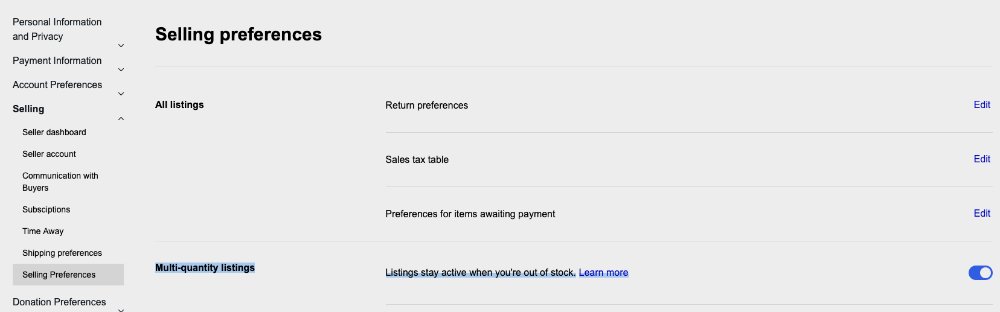
インストール後はMercari Data Managerがデスクトップまたスタートメニューに作成されますので、実行します。
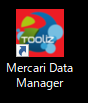
もし「To run this application, you must install .NET Core. Would you like to download it now?」などと表示されたら.NET Coreをインストールする必要があります。 .NET Coreのインストール を参考にインストールしてください。
正常に起動すると、最初は設定が必要ですので、次のようなメッセージが表示されます。OKボタンを押してください。
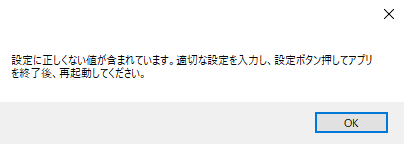
設定画面が出てきますので、それぞれ設定していきます。
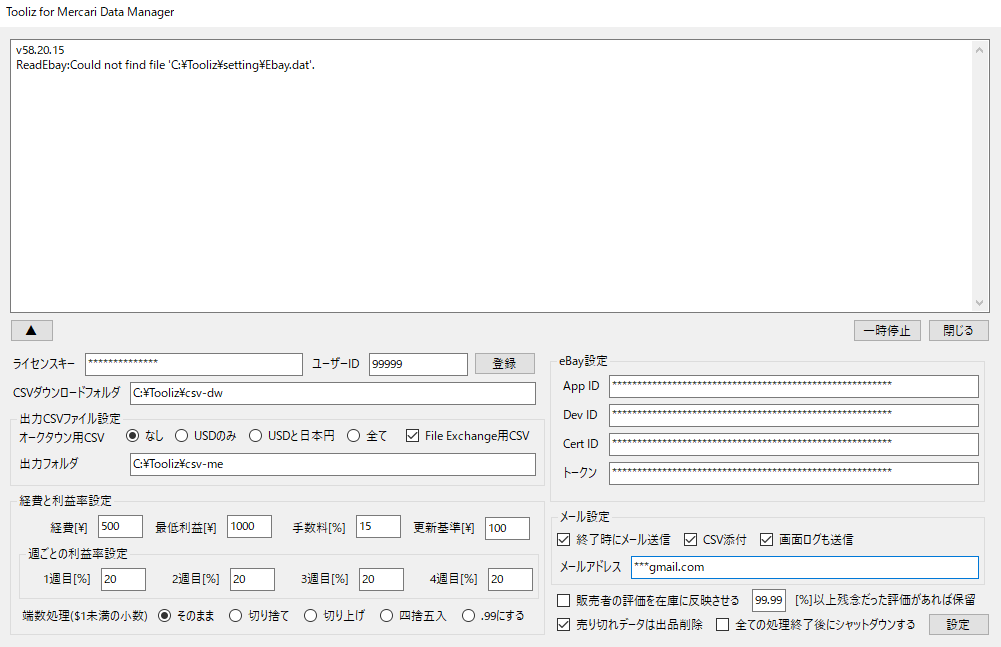
①ライセンスキー、ユーザーID

ライセンスキーとユーザーIDは登録が必要ですので、入力したら登録ボタンを押してください。以下のよう登録完了のメッセージが表示されたら登録完了です。
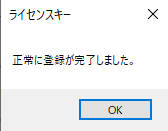
②CSVダウンロードフォルダ

こちらは別アプリの「出品データダウンローダー(Tooliz for Listing Data Downloader)」からダウンロードされるCSVの保存先を指定します。
出品データダウンローダー(Tooliz for Listing Data Downloader)のインストールと利用方法 「⑥出力先フォルダ」と同じフォルダを指定してください。
③出力CSVファイル設定

最新のメルカリ取得データから価格と在庫情報を反映させたCSV出力します。そのCSVをオークタウンまたはSeller Hub Reportsからアップロードすることで価格と在庫を反映させます。また確認や情報収集のためにタイトル等も追加可能です。
・オークタウン用CSV (※オークタウンは2023年4月から有料化されるため、それ以降は「File Exchange用CSV」または「eBay設定」をご利用ください。)
a) 「なし」を選択した場合は、CSVを出力しません。「なし」を選択した場合は「eBay設定」を必ず入力する必要があります。
b) 「USDのみ」を選択した場合は、商品数と開始価格のみをCSVに出力します。そのままオークタウンにCSVをアップロードできます。
c) 「USDと日本円」を選択した場合は、b)の情報にプラスして商品数(変更前)と開始価格(変更前)と在庫と商品価格[円]も追加で出力されます。
商品数(変更前)・開始価格(変更前)は②のCSVを読み込んだ時の商品数と開始価格です。確認のためのものです。
在庫と商品価格[円]はメルカリの在庫と価格[円]です。すでにメルカリ上でデータが削除されているかアクセスが一時的にできなかった場合には空欄で出力されます。
メルカリ上でデータが削除されているまたはアクセスが一時的にできない場合はeBayには在庫がなかったとして商品数を0としてCSVが作成されます。
d) 「全て」を選択した場合は、c)の情報にプラスしてIDと出品者の評価情報(⑦の「「販売者の評価を在庫に反映させる」が✓されている場合だけ)、タイトルが出力されます。
IDはメルカリのID、出品者の評価情報は、販売者の「良かった」「残念だった」が出力されます。タイトルはメルカリの商品タイトルです。
「出力フォルダ」は作成したCSVを出力するフォルダを入力してください。
※c)とd)はデータ確認または情報収集用です。そのままではオークタウンにアップロードできませんので、アイテムIDと商品数と開始価格の列だけを残して、他の列を削除した上でアップロードしてください。
・File Exchange用CSV
eBayの「Seller Hub」を開き「Reports」の「Uploads」でアップロードするCSVを作成します。アップロード方法はこちらです。
④経費と利益率設定
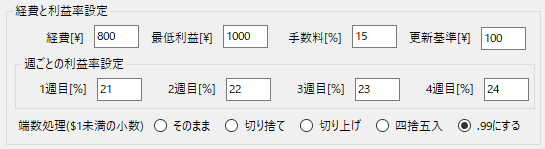
・「経費」「最低利益」は言葉の通りです。0円以上で設定してください。「手数料」はeBayの手数料、他にもありましたら合計した手数料を%で設定してください。
「更新基準」はいくら以上値段の変化があったら価格を更新するかの金額の基準です。100円、最低でも50円としてください。
この設定値が小さすぎるとメルカリのデータを取得した際に、例えば1円価格が変化しただけでeBay APIと価格修正の通信が入ってしまうので、全体的な処理時間が長くなってしまいます。
・週ごとの利益率設定
月の1周目から4週目それぞれの週で利益率を設定できるようになっています。必要なければ同じ利益率を%で設定してください。
7日ごとに利益率が切り替わります。
・端数処理($1未満の小数)
設定した経費や利益率で計算した$の価格の小数部をどのように扱うかを設定します。例えば計算した価格が$23.45だった場合は、「そのまま」なら$23.45
「切り捨て」なら$23、「切り上げ」なら$24、「四捨五入」なら$24、「.99」にするなら$23.99となります。
⑤eBay設定 (eBay開発者IDの取得は難しくありませんのでこちらを参考に取得をご検討ください)
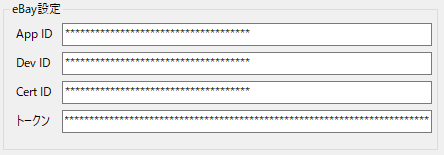
開発者IDをお持ちの方はApp ID, Dev ID, Cert ID, Tokenの4項目を入力すれば、CSVをオークタウンまたはSeller Hub Reportsからアップロードする必要はありません。
開発者IDをお持ちでない方は全て空欄にしてください。
CSVアップロードのように最後にeBayの価格と在庫情報をいっぺんに修正するのではなく、メルカリのデータを順番に取得しながら、必要ならその都度修正していきます。
こちらは持っているととても便利なので、開発するつもりがなくてもIDを取得されることをお勧めします。
⑥メール、終了設定

終了時にメールで通知する場合は、「終了時メールを送信」を✓します。よほどの理由がない限り確認のためにも✓は入れてください。
③で出力されたCSVをメールに添付する場合は、「CSV添付」に✓してください。
ファイルサイズがあまりにも大きくなるとメール送信が正常にできなくなる可能性もありますのでご注意ください。
「画面ログも送信」はeBay APIとの通信で警告等が発生した場合に、その内容も確認できますので、✓することをおすすめします。
メールアドレスはご自身のメールアドレスを入力してください。
@msjp.sakura.ne.jpからメールが届きますので、迷惑メールに入らないように事前に設定しておいてください。
⑦販売者の評価設定

販売者の評価が悪い場合は在庫をなしにできる機能です。必要なければ「販売者の評価を在庫に反映させる」の✓を外しておきます。
反映させる場合は✓を入れて、「残念だった」と「良かった」のパーセンテージを入力します。次の参考の販売者はよかったが96件、残念だったが4件と評価が低い販売者です。
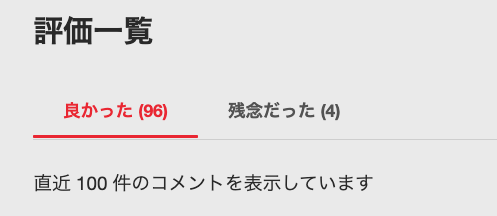
この場合のパーセンテージは、4÷96×100=4.166[%]と残念だった率がかなり高いです。
このような販売者の在庫をなしにするには、「[%]以上残念だった評価があれば保留」の前の入力ボックスに4.16以下で入力しておきます。
現状のメルカリの仕様では、直近の100件の評価のみが表示されてます。
つまり、100件中1件が残念な場合は、「良かった」が99件、「残念だった」が1件となり、パーセンテージは1÷99×100=1.01[%]です。
100件中2件が残念な場合は、「良かった」が98件、「残念だった」が2件となり、パーセンテージは2÷98×100=2.04[%]になります。
お好みで設定できますが、100件中2件は結構悪い評価が多いのではないかと思いますので、通常2ぐらいで入力すればよいかと思います。
⑧売り切れデータは出品削除

こちらはメルカリ上でSOLD OUTの場合は、eBayの出品も削除する機能です。必要なら✓しておきます。
⑤のeBay APIを入力してある場合は、SOLD OUTのデータは自動で削除されます。eBay APIが入力されていない場合は、アプリ終了時にメールでCSVが添付されて届きますので、
※この削除機能を有効にするためには、⑥のメール設定で「終了時メールを送信」を✓し、メールアドレスも入力しておいてください。
添付されたCSVをオークタウンまたはSeller Hub Reportsへアップロードすることで、メルカリでSOLD OUTのeBay出品データを削除します。
⑨全ての処理終了後にシャットダウンする

「全ての処理終了後にシャットダウンする」は全ての処理が終了したらPCをシャットダウンしたい場合に✓してください。
すべての設定が入力できたら、画面右下の「設定」ボタンを押して一旦アプリを終了します。
※アプリは②のフォルダのCSVを読み込み、メルカリの出品データだけを抜き出しますが、SKUにメルカリ用の識別子(識別用の文字)を付加しておく必要があります。
※詳細はページ最下部の「メルカリ用の識別子とSKU」に記載していますので、事前に参照願います。
デスクトップまたスタートメニューからMercari Data Managerを再び起動すると、処理が開始されます。
処理が終了すると⑧「終了時メールを送信」に✓していた場合はメールを送信し、画面は自動的に閉じて終了します。
設定を修正したい場合などで一旦処理を停止したい場合は、画面右下の「一時停止」ボタンをクリックします。
設定を修正する場合は画面左下の▼ボタンをクリックすると設定画面が開きます。設定を修正した場合は再起動が必要です。
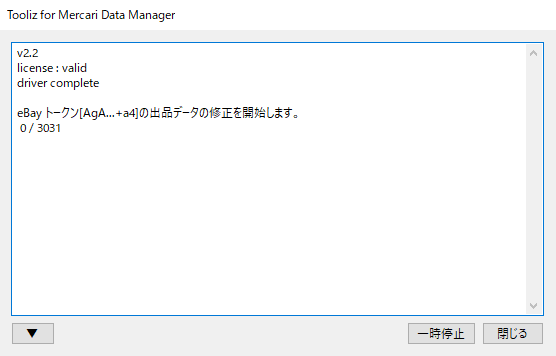
処理を再開したい場合は、「再開」ボタンを押します。
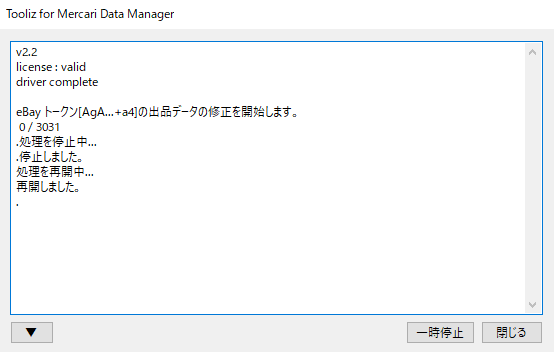
アプリを終了したい場合は、画面右下の「閉じる」をクリックします。
「はい」をクリックすると処理を中断し終了します。
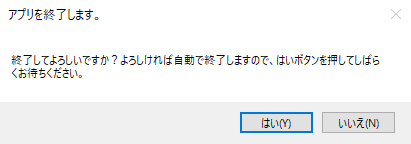
**** 注意事項、メモ ****
・Windowsのタスクスケジューラでアプリの起動を管理するのがおすすめです。よほどの出品数でない限り、1日に2,3回程度は在庫管理できるかと思います。
タスクスケジューラの設定はこちらを参照してください。
・eBay複数アカウントで利用されたい場合でも1つのライセンスで対応可能です。ですが1度にアプリを2重で起動するのはアクセス過多で利用できなくなる可能性もありますのでお止めください。
・またライセンスは1つのPCにつき1ライセンスです。
・処理時間についてはPC環境により異なりますが、メルカリデータ3000件で6~7時間ぐらいかと思われます。利用するPCで試用版をお試しください。
・メルカリサイトへのアクセスがとても重い場合や、アクセス自体できない場合が時々あります。その時はもちろんデータの取得はできません。次回以降アクセスが改善されている時に価格や在庫管理が再び実施可能となります。
■価格設定なし商品の管理
価格を設定せずに出品された商品は下図のように価格が ??? と表示されます。
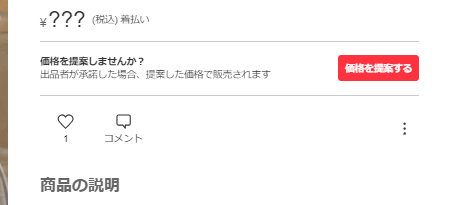
このような商品は価格の自動管理を行うことができないため、在庫数のみeBay在庫と連動するよう管理され、 アプリ実行後のメールに「価格が設定されていない出品データ・・・」と記載されますので、必要なら該当のitem numberまたはSKUから手動で価格を変更してください。
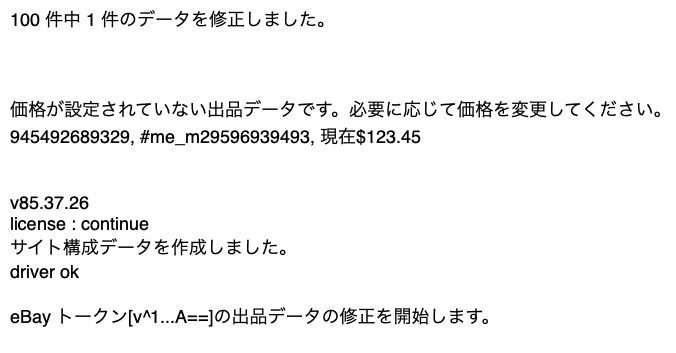
■メルカリ用の識別子とSKU
本アプリはSKUにメルカリのIDに識別子をプラスすることで、メルカリの出品データかどうかを判断します。
メルカリの商品IDは以下のURLのhttps://jp.mercari.com/item/m61615190426の最後のmから始まる文字列です。
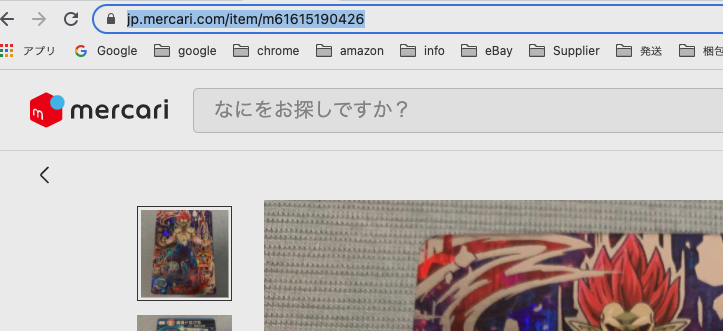
mから始まる文字列の先頭に「#me_」または「#me:」の識別子を付けておきます。「#me_」は設定された経費や利益率で自動で価格と在庫を管理します。 「#me:」は価格は固定で在庫数のみを管理します。Tooliz for Listingの利用方法のページの最下部を参照ください。
すでにメルカリから出品済みのデータがある場合は、次の動画を参考にSKUを変更してください。
※動画内でA列に追加するヘッダーは以下の通りです。2行目以降には「Revise」と入力してください。
Action(SiteID=US|Country=JP|Currency=USD|Version=1193|CC=UTF-8)
SKUを変更後にCSVで保存し、eBayの「Seller Hub」を開き「Reports」の「Uploads」からアップロードします。
CSVのダウン/アップロード方法はこちらを参照ください。
■表示メッセージについて
実行中に画面ログ上に表示されるメッセージや、アプリ終了後に届くメールの内容についての詳細はこちらをご参照ください。
■価格修正時の安全機能
安全のため下げる方向への大幅な価格変更に制限を設けています。こちらをご参照ください。
■メルカリのオークションについて
メルカリのオークション形式で出品された商品は、入札が入るまではフリマ形式の出品と同様で出品時の価格のままで出品され続けますが、最初の入札が入ると翌日の20時以降に終了します。
オークションが終了する翌日の20時以降までは、入札が複数あれば価格が上がっていきますが、Mercari Data Managerでは、最初の入札が入ってから終了までの間、
価格をリアルタイムに更新するものではありません。
Mercari Data Managerアプリのオークション商品についてのeBay API利用時の動作は以下の通りです。
①アプリを実行すると、順次メルカリの商品ページの価格や販売状況をチェックしていきますが、そのチェックした時点での価格はeBayに反映されます。
②入札が入った後にアプリを実行すると在庫切れとしてeBayに反映されます。
ほか、Mercari Data Manager実行後に届くメールの最後に、オークションのデータのItem number、SKU一覧が出力されますので必要あればご参照ください。
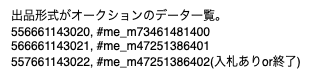
入札あり、終了と記載があるデータは、在庫切れと判定した または 終了した オークションデータとなります。
デフォルトは②のように、入札が入った後・オークション終了前にアプリを実行すると在庫切れとしますが、入札が入った後でもオークションが終了するまでは在庫あり状態にしたい場合は、
以下のようにメモ帳などで構いませんので「aucend.txt」というファイルを作成し、C:\Tooliz\setting_meフォルダの中に入れてください。
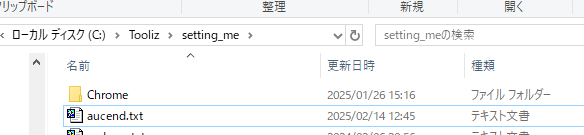
こちらのファイルを入れておけば、オークションが終了する前にアプリを実行した場合は在庫あり、オークション終了後にアプリを実行した場合は在庫なしとしてeBayに反映されます。

この場合、入札ありでオークション終了前のデータがあればメールに記載されますので、必要あればご確認ください。
※「aucend.txt」の設定はEasy Modeプラン利用の方はご自分で出来ませんので、ご希望の方はお問い合わせください。
